Windows 11 diluncurkan untuk semua orang ingin mencobanya. Hal paling mencolok dari Windows 11 adalah perubahan pada menu Start yang berpindah ke tengah. Hal hainnya yang mengalami banyak perubahan adalah File Explorernya. Jika anda merupakan penggemar berat desain minimalis, maka Windows 11 adalah pilihan tepat untuk anda. Namun jika tidak, maka anda dapat mengembalikan File Explorer Windows 11 seperti di Windows 10.
File Explorer mengalami perubahan bukan hanya dari opsi dan fiturnya saja, melainkan juga pada warna. File Explore baru ini hadir dengan skema warna campuran menggantikan antarmuka putih dan juga command bar yang lebih ramping. Pada artikel ini, saya akan menjelaskan kepada anda apa saja cara untuk mengubah ukuran kolom File Explorer di Windows 11. Langkah ini juga dapat anda terapkan di File Explorer Windows 10 anda.
Cara Mengubah Ukuran Lebar Kolom File Explorer di Windows 10/11
Secara default, tampilan layout yang ditetapkan untuk File Explorer adalah tampilan layout Detail dimana semua detail folder ditampilkan dalam kolom. Ukuran kolom ini dapat dimodifikasi. Anda dapat memodifikasinya dengan empat cara.
1. Menggunakan Size Column to Fit di Folder
Ikuti langkah-langkah dibawah ini untuk melakukannya.
- Buka File Explorer dengan menekan tombol Win + E.
- Kemudian, buka folder yang ingin anda ubah lebar kolomnya.
- Selanjutnya klik kanan pada judul kolom yang ingin anda ubah ukurannya dan pilih Size Column to Fit.
Gunakan langkah yang sama untuk mengubah ukuran kolom lainnya.
2. Menggunakan Size All Columns to Fit di Folder
Anda dapat mengikuti langkah dibawah ini untuk mengubah ukuran semua kolom.
- Tekan tombol Win + E untuk membuka File Explorer.
- Selanjutnya buka folder yang ingin anda ubah ukuran kolomnya.
- Klik kanan pada judul kolom yang ingin anda ubah ukurannya dan pilih Size All Column to Fit.
Lebar kolom File Explorer anda sekarang telah diubah.
3. Dengan Menyeret untuk Mengubah Ukuran Kolom
Ikuti langkah-langkah dibawah ini untuk melakukannya.
- Buka File Explorer dengan menekan tombol Win + E.
- Selanjutnya buka folder yang ingin anda ubah ukuran kolomnya.
- Kemudian arahkan kursor mouse ke garis vertikal di sebelah judul kolom.
- Anda akan melihat ikon plus (+) tebal disini dan anda dapat menyeretnya untuk mengubah ukuran kolom folder File Explorer.
4. Dengan Mengubah Lebar Pixel dari Kolom yang Dipilih
Cara terakhir untuk mengubah ukuran lebar kolom adalah dengan memodifikasi Column details pada File Explorer anda. Inilah cara anda melakukannya.
- Buka File Explorer dan kunjungi folder yang ingin anda ubah.
- Anda akan melihat semua judul kolom disana (Name, Date, Type dan lainnya). Klik kanan padanya dan klik More.
- Ini akan membuka kotak dialog terpisah. Pada kotak Details, pilih nama kolom yang ingin anda ubah lebarnya.
- Kemudian di bagian Width of the selected column, masukkan lebar yang diperlukan dalam piksel dan klik OK untuk menerapkan perubahan.
Jumlah piksel yang dapat anda masukkan akan bergantung pada resolusi display dan tingkat penskalaan DPI anda.
Mengubah Tampilan File Explorer di Windows
Untuk mengatur tampilan Folder default untuk semua folder di Windows 10 atau Windows 11.
- Buka File Explorer.
- Telusuri ke folder yang ingin anda ubah tampilannya.
- Klik kanan pada folder dan pilih Properties.
- Kemudian alihkan ke tab Customize.
- Pada bagian Optimize this folder for, gunakan menu drop-down untuk memilih tampilan folder yang anda inginkan.
Saya harap artikel ini bermanfaat dan membantu anda! Anda kemudian dapat membaca artikel saya lainnya tentang cara menyesuaikan dan menggunakan File Explorer di Windows 11 atau cara mengurangi jarak antar item di File Explorer Windows 11.
Sekian artikel kali ini, semoga bermanfaat dan membantu anda dalam menyesuaikan dan menggunakan File Explorer di Windows 11 anda. Jangan lupa tinggalkan komentar anda dibawah ini untuk berbagi pemikiran serta pengalaman anda dalam mengikuti tutorial ini. Terimakasih dan GBU. BERSATU LAWAN COVID-19!!
source https://mastertipsorialindo.blogspot.com/2021/11/cara-mengubah-ukuran-lebar-kolom-file.html





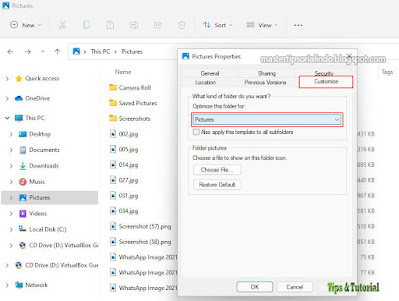
0 komentar: